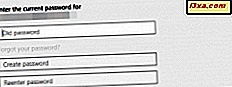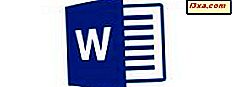
W programie Microsoft Word dostępnych jest kilka narzędzi, które ułatwiają zrozumienie i przeczytanie dokumentu lub dostarczenie dodatkowych informacji na jego temat. Nagłówki i stopki są doskonałym miejscem do umieszczania danych, takich jak autor dokumentu i tytuł, a numery stron są istotną częścią każdego długiego dokumentu, dzięki czemu czytelnicy łatwiej poruszają się po dokumencie. Zobaczmy, jak dodać nagłówki, stopki i numery stron w Microsoft Word na Androida:
Jak wstawiać nagłówki i stopki w Microsoft Word na Androida
Nagłówek i stopka dokumentu to specjalne miejsca zarezerwowane na górnym i dolnym marginesie dokumentu. Aby nimi zarządzać, najpierw stuknij ikonę A na górnym pasku menu.
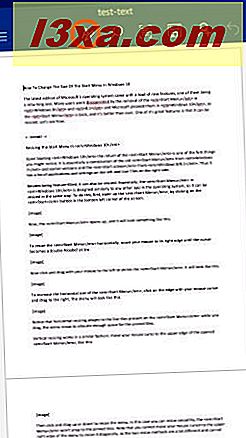
Teraz dotknij opcji Strona główna, aby otworzyć listę menu w programie Word.
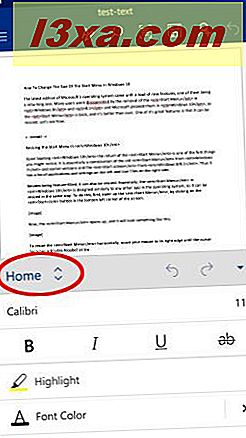
Następnie dotknij Wstaw, aby zobaczyć powiązane opcje.
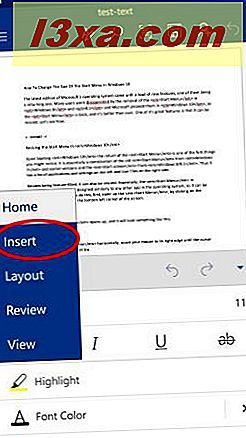
W menu Wstaw stuknij Nagłówek i stopka, aby je włączyć.
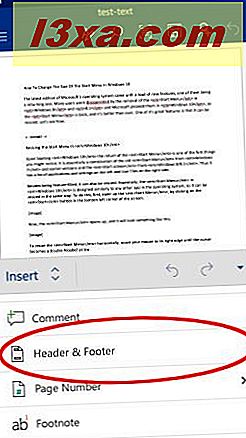
Zostaniesz automatycznie przeniesiony do nagłówka pierwszej strony. Tutaj możesz wprowadzać i edytować tekst tak jak w dowolnej innej części dokumentu. Więcej informacji o edytowaniu tekstu w programie Word dla Androida znajdziesz w tym samouczku.
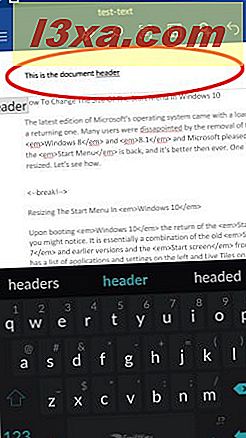
Aby przełączać się pomiędzy nagłówkami i stopkami, wystarczy przewinąć dokument i dotknąć nagłówka lub stopki, aby go edytować. Możesz też ponownie nacisnąć ikonę A, aby uzyskać dostęp do menu, w którym możesz dotknąć Nagłówek lub Stopka .
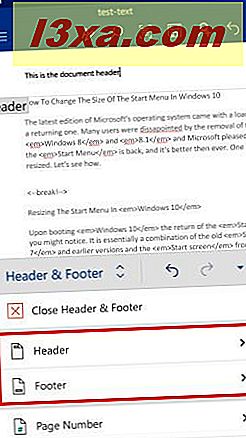
Możesz wybrać opcję Edytuj nagłówek lub Edytuj stopkę, aby uzyskać do nich dostęp. Stuknięcie Usuń nagłówek lub Usuń stopkę spowoduje usunięcie całej zawartości nagłówka lub stopki.
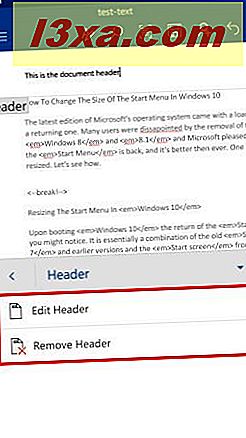
Aby wstawić nazwisko autora lub tytuł dokumentu do nagłówka lub stopki, dotknij opcji Informacje o dokumencie w menu Nagłówek i stopka .
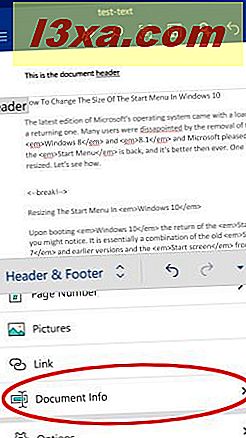
Tapping Author lub Document Title będą wstawiać pola do nagłówka i stopki.
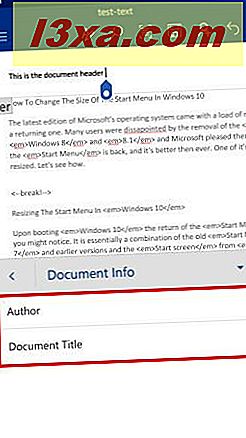
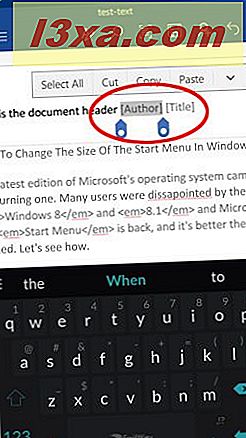
Dotknij tych pól, aby wprowadzić nazwisko autora lub tytuł dokumentu.
Aby ustawić dodatkowe opcje nagłówka i stopki, wybierz Opcje w menu Nagłówek i stopka .
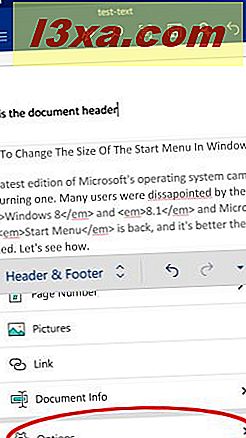
Domyślnie nagłówki i stopki są takie same na każdej stronie, ale Różne Pierwsza strona pozwala na umieszczenie różnych na pierwszej stronie, podczas gdy Różne strony nieparzyste i parzyste pozwolą na alternatywne nagłówki i stopki na nieparzystych i parzystych stronach. strony. Po włączeniu tych opcji możesz dostosować odpowiednie nagłówki i stopki.
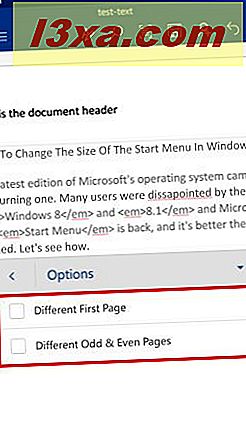
Aby powrócić do edycji dokumentu, dotknij opcji Zamknij nagłówek i stopkę w menu Nagłówek i stopka .
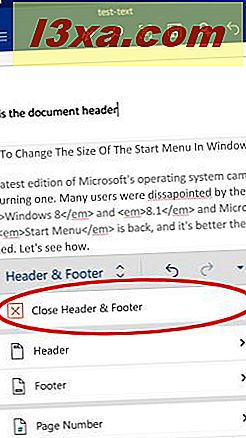
Jak wstawiać numery stron w Microsoft Word na Androida
Aby wstawić numerację stron do dokumentu, musisz najpierw uzyskać dostęp do menu Wstaw . W tym celu stuknij ikonę A na górnym pasku menu. Wybierz Strona główna, aby otworzyć listę menu, a następnie dotknij Wstaw . Wreszcie, stuknij Numer strony w menu Wstaw .
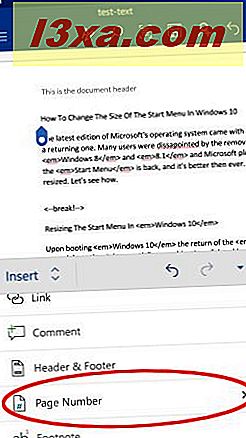
W tym przypadku pierwsze sześć ikon pozwala wybrać miejsce, w którym będzie wyświetlana numeracja stron: możesz mieć go po lewej, środku lub po prawej stronie nagłówka lub stopki.
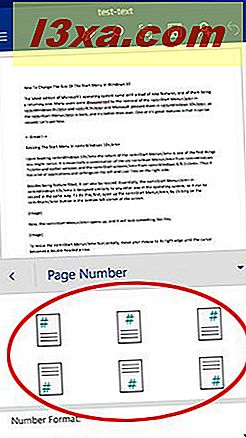
Dodaliśmy numerację pośrodku stopki. Teraz, aby wybrać, jak będą wyglądały numery stron, dotknij opcji Format liczb: w menu Numer strony .
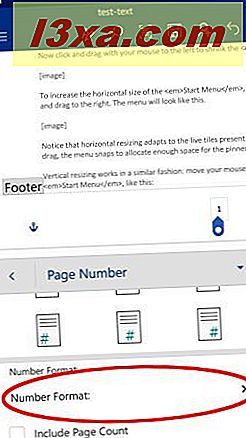
Istnieje sześć możliwych formatów numerowania stron: wybierz ten, którego chcesz użyć.
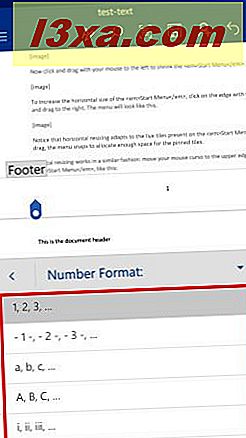
W menu Numer strony możesz zaznaczyć pole Uwzględnij liczbę stron, które nie tylko wyświetli numer bieżącej strony, ale także całkowitą liczbę stron w dokumencie.
Pamiętaj jednak, że ta funkcja jest dostępna tylko po wybraniu pierwszego, najprostszego formatu numerowania.
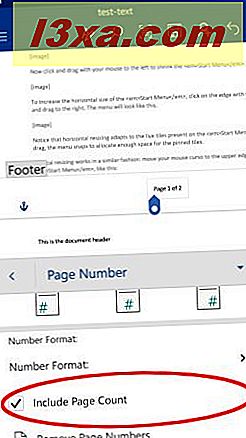
Stuknięcie Usuń numery stron spowoduje usunięcie numeracji stron z dokumentu.
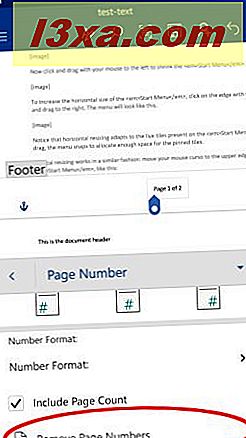
Wniosek
Chociaż większość informacji w dokumencie jest głównym tekstem w środku, nagłówek i stopka są również ważnymi obszarami. Można ich używać do dodawania logo, informacji o firmie lub innych niezbędnych danych na oficjalnych dokumentach lub do wyświetlania numerowania stron na długich dokumentach. Efektywne korzystanie z nich pozwoli czytelnikom na znacznie łatwiejsze czytanie.